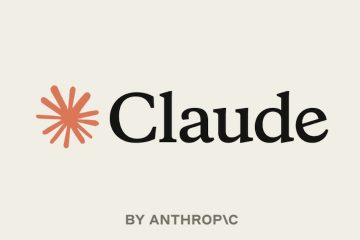Canon propose une gamme variée de modèles d’imprimantes, généralement une avec l’écran LCD et d’autres sans la configuration de l’écran LCD. Mais, quel que soit le type d’imprimante, le processus pour les connecter à votre ordinateur portable est assez similaire.
L’utilisation du bouton WPS Push sur votre routeur est un moyen pratique de connecter les imprimantes Canon à votre ordinateur portable. Vous n’avez même pas besoin de connaître les informations d’identification du réseau Wi-Fi avec cette méthode. En dehors de cela, vous pouvez également utiliser un câble USB ou Ethernet pour créer la connexion. Ces modes de connexion sont utiles si votre routeur n’est pas équipé d’un bouton WPS Push ou si vous souhaitez une connexion plus stable.
Utilisation d’un câble USB
La principale méthode de la connexion de vos imprimantes Canon à votre ordinateur portable se fait via le câble USB. Procurez-vous simplement un câble USB A-B et connectez le côté rectangulaire (A) à l’un des ports USB de l’ordinateur portable et le côté carré (B) au port USB de votre imprimante Canon.
 Éteignez le imprimante. Prenez le côté B du câble et connectez-le au port USB de votre imprimante. Le port USB de l’imprimante Canon se trouve généralement sur le côté gauche ou droit du panneau arrière. Vérifiez-le et connectez le câble en conséquence.
Éteignez le imprimante. Prenez le côté B du câble et connectez-le au port USB de votre imprimante. Le port USB de l’imprimante Canon se trouve généralement sur le côté gauche ou droit du panneau arrière. Vérifiez-le et connectez le câble en conséquence.
 Connectez maintenant le côté A à votre ordinateur portable.
Connectez maintenant le côté A à votre ordinateur portable.
 Allumez l’imprimante.
Allumez l’imprimante.
Utilisation du bouton-poussoir WPS ou du mot de passe Wi-Fi
Vous pouvez également utiliser des options de connectivité sans fil telles que Wi-Fi et WPS pour connecter l’imprimante Canon à votre ordinateur portable.
Si vous accès physique facile au routeur, nous recommandons la méthode du bouton-poussoir WPS. Avec cette méthode, vous n’avez pas besoin de saisir ce long mot de passe Wi-Fi dans votre imprimante. Cependant, votre routeur devrait également avoir le bouton WPS. De plus, le réseau doit être sécurisé avec les protocoles WPA ou WPA2 et fonctionner sur la bande de fréquence 2,4 GHz.
Sur les imprimantes Canon avec écran LCD
Nous utilisons ici l’imprimante Canon PIXMA G4210 pour la démonstration des étapes. Vous pouvez suivre des étapes similaires sur l’imprimante avec la configuration de l’écran LCD.
Allumez votre imprimante. Appuyez sur le bouton Utility (bouton avec des icônes de pinces et de tournevis).
 Cela ouvrira une page Configuration avec un LAN sans fil menus. Appuyez sur le bouton OK.
Cela ouvrira une page Configuration avec un LAN sans fil menus. Appuyez sur le bouton OK. Utilisez la touche fléchée droite pour accéder à l’option WPS (bouton poussoir).
Utilisez la touche fléchée droite pour accéder à l’option WPS (bouton poussoir).
 Appuyez sur OK. Accédez à votre routeur, localisez le bouton WPS, et maintenez-le enfoncé jusqu’à ce que l’imprimante affiche un message Connecté.
Appuyez sur OK. Accédez à votre routeur, localisez le bouton WPS, et maintenez-le enfoncé jusqu’à ce que l’imprimante affiche un message Connecté.
 Appuyez sur OK. Appuyez à nouveau sur le bouton Utilitaire . Vous verrez maintenant le logo Wi-Fi sur l’écran de l’imprimante.
Appuyez sur OK. Appuyez à nouveau sur le bouton Utilitaire . Vous verrez maintenant le logo Wi-Fi sur l’écran de l’imprimante.
Si vous souhaitez connecter l’imprimante via le mot de passe du réseau Wi-Fi, procédez comme suit :
Allumez l’imprimante et appuyez sur le bouton Utilitaire. 
 Appuyez sur OK sur LAN sans fil et allez à droite sur Connexion manuelle.
Appuyez sur OK sur LAN sans fil et allez à droite sur Connexion manuelle.
 Cliquez sur OK bouton. Choisissez le SSID Wi-Fi et appuyez sur OK. Il demandera le mot de passe du réseau.
Cliquez sur OK bouton. Choisissez le SSID Wi-Fi et appuyez sur OK. Il demandera le mot de passe du réseau.
 Tapez le mot de passe à l’aide du pavé numérique. Appuyez sur le bouton Retour pour supprimer un caractère et appuyez sur le bouton Astérisque pour passer aux majuscules et aux chiffres. Taper le mot de passe de cette façon est assez similaire à taper sur les anciens téléphones à clavier.
Tapez le mot de passe à l’aide du pavé numérique. Appuyez sur le bouton Retour pour supprimer un caractère et appuyez sur le bouton Astérisque pour passer aux majuscules et aux chiffres. Taper le mot de passe de cette façon est assez similaire à taper sur les anciens téléphones à clavier.
 Appuyez sur OK après avoir saisi le mot de passe. Vous êtes maintenant connecté au Wi-Fi.
Appuyez sur OK après avoir saisi le mot de passe. Vous êtes maintenant connecté au Wi-Fi.
Sur les imprimantes Canon sans écran LCD
Si votre imprimante n’a pas de configuration LCD, suivez ces étapes pour la connecter au Wi-Fi à l’aide de la méthode du bouton poussoir WPS. Ici, nous faisons référence à l’imprimante de la série Canon PIXMA MG3500 pour la démonstration des étapes.
Allumez l’imprimante. Localisez le bouton Annuler/Reprendre sur le panneau de boutons de votre imprimante. Il ressemble à ceci.
 Appuyez et maintenez enfoncé jusqu’à ce que le voyant d’alarme clignote 17 fois. Puis relâchez-le.
Appuyez et maintenez enfoncé jusqu’à ce que le voyant d’alarme clignote 17 fois. Puis relâchez-le.
 Maintenant, appuyez et maintenez enfoncé le bouton Wi-Fi jusqu’à ce que le voyant d’alarme clignote une fois de plus.
Maintenant, appuyez et maintenez enfoncé le bouton Wi-Fi jusqu’à ce que le voyant d’alarme clignote une fois de plus.
 Désormais, l’indicateur du bouton Wi-Fi commence également à clignoter en bleu.
Désormais, l’indicateur du bouton Wi-Fi commence également à clignoter en bleu.
 Après cela, allez sur votre routeur et continuez d’appuyer sur le bouton WPS. Vous devez appuyer sur le bouton WPS dans les deux minutes qui suivent le indicateur du bouton Wi-Fi commence à clignoter en bleu.
Après cela, allez sur votre routeur et continuez d’appuyer sur le bouton WPS. Vous devez appuyer sur le bouton WPS dans les deux minutes qui suivent le indicateur du bouton Wi-Fi commence à clignoter en bleu.
 Vous verrez l’indicateur du bouton d’alimentation et Wi-L’indicateur du bouton Fi reste allumé une fois la connexion établie.
Vous verrez l’indicateur du bouton d’alimentation et Wi-L’indicateur du bouton Fi reste allumé une fois la connexion établie.
 Remarque: Nous vous recommandons d’attribuer une adresse IP statique à votre imprimante plutôt que d’utiliser l’adresse IP dynamique. L’utilisation d’une adresse IP dynamique pour votre imprimante peut entraîner un conflit IP et l’imprimante peut rencontrer des problèmes tels que l’affichage de l’état hors ligne et le refus d’imprimer vos documents.
Remarque: Nous vous recommandons d’attribuer une adresse IP statique à votre imprimante plutôt que d’utiliser l’adresse IP dynamique. L’utilisation d’une adresse IP dynamique pour votre imprimante peut entraîner un conflit IP et l’imprimante peut rencontrer des problèmes tels que l’affichage de l’état hors ligne et le refus d’imprimer vos documents.
Utilisation de câbles LAN
L’utilisation de câbles Ethernet ou LAN est un moyen simple mais efficace de connecter votre imprimante Canon à l’ordinateur portable. Bien qu’il s’agisse d’une méthode filaire et qu’elle puisse présenter certains inconvénients, la vitesse de transfert de données est plus rapide que l’USB. De plus, tous les ordinateurs connectés au même réseau peuvent également accéder facilement à l’imprimante.
Procurez-vous un câble Ethernet. Connectez son extrémité au port RJ-45 de votre routeur. Allumez l’imprimante et connectez l’autre extrémité au port RJ-45 sur le panneau arrière de votre imprimante Canon. Si votre imprimante est équipée d’un écran LCD, vous devrez peut-être accéder aux paramètres LAN et activer la fonction LAN câblé. Veuillez le vérifier.

Finalisation de l’installation
Une fois que vous avez établi la connexion en utilisant l’une des méthodes ci-dessus, il est temps d’installer les pilotes d’imprimante Canon. Sans les pilotes installés, vous ne pourrez peut-être pas imprimer vos documents et utiliser les fonctions avancées de l’imprimante telles que le nettoyage des buses et les alignements de la tête d’impression.
Si votre imprimante est livrée avec un disque d’installation du pilote, vous pouvez facilement exécuter la configuration fichier sur le disque et installez les pilotes. Sinon, vous pouvez vous rendre sur la page officielle de téléchargement des pilotes de Canon et installer les pilotes.
Ouvrez le Page de téléchargement du pilote d’imprimante Canon. Cliquez sur le bouton Configurer (Commencer ici) sur la page d’accueil.
 Recherchez votre modèle d’imprimante et téléchargez le pilote.
Recherchez votre modèle d’imprimante et téléchargez le pilote.
 Lancez le fichier d’installation et cliquez sur Suivant.
Lancez le fichier d’installation et cliquez sur Suivant.

 Choisissez y notre résidence sur l’écran suivant et cliquez sur Suivant.
Choisissez y notre résidence sur l’écran suivant et cliquez sur Suivant.
 Choisissez le logiciel que vous souhaitez installer et cliquez à nouveau sur Suivant.
Choisissez le logiciel que vous souhaitez installer et cliquez à nouveau sur Suivant.
 Acceptez les termes et conditions, puis cliquez sur Oui > Suivant.
Acceptez les termes et conditions, puis cliquez sur Oui > Suivant.
Suivez ensuite les instructions à l’écran pour terminer l’installation. Vous pouvez maintenant commencer à imprimer sans aucun problème.